目录导航:
对于热爱手游的玩家来说,每次开机后能够快速进入游戏世界是至关重要的,Windows 10系统中的开机自启动软件往往会拖慢启动速度,影响游戏体验,我们就来详细探讨一下如何在Win10系统中取消开机自启动软件,让你的手游之旅更加顺畅。
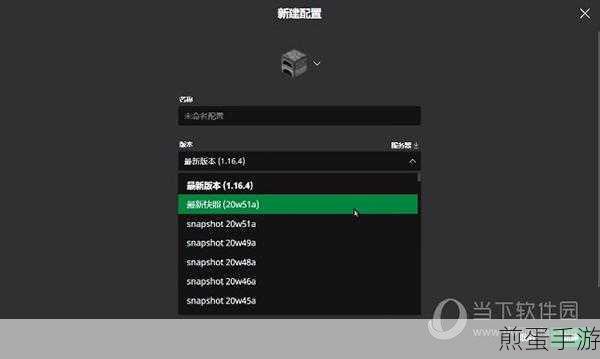
通过任务管理器取消开机自启动软件
任务管理器是Windows系统中一个非常实用的工具,它不仅可以监控系统的运行状态,还能帮助我们管理开机启动项,以下是具体步骤:
1、在Win10的底部任务栏空白处点击右键,从弹出的菜单中选择“任务管理器”,或者直接按下快捷键“Ctrl+Shift+Esc”来打开任务管理器。
2、在任务管理器窗口中,找到并点击“启动”选项卡,这里列出了所有设置为开机启动的应用程序。
3、在列表中,找到你不需要开机自启动的软件,比如一些不常用的系统工具或第三方软件,右键点击它,然后选择“禁用”,这样,该程序就不会在下次开机时自动运行了。
通过设置应用取消开机自启动软件
除了任务管理器,我们还可以通过Win10的设置应用来管理开机启动项,以下是具体步骤:
1、点击Win10左下角的“开始”按钮,或者按下Win键,然后在打开的菜单中点击电源按钮上方的“设置”图标,或者直接按下快捷键“Win+i”来打开设置应用。
2、在设置窗口中,点击左侧的“应用”选项,进入应用主页设置。
3、在应用主页设置窗口中,点击左侧的“启动”选项,在右侧,你可以看到启动栏的启动应用列表,通过滑动开关可以对Win10启动应用进行设置。
4、找到你不需要开机自启动的手游应用程序或相关软件,将其对应的滑动开关设置为“关”即可。
通过系统配置取消开机自启动软件
我们还可以通过系统配置来管理开机启动项,以下是具体步骤:
1、按下Win+R键,打开“运行”对话框。
2、在对话框中输入“msconfig”,然后按回车键,打开“系统配置”窗口。
3、在系统配置窗口中,切换到“启动”选项卡,你可以看到所有开机启动项的列表。
4、取消选中你不需要开机自启动的软件的复选框,然后点击“确定”按钮。
5、重新启动计算机,被禁用的软件将不会在Windows 10开机时自动启动。
通过注册表取消开机自启动软件
对于某些不在任务管理器或系统配置中显示的启动项,可以通过注册表进行关闭,但请注意,直接修改注册表可能会影响系统稳定性,因此建议在进行操作前备份相关数据,以下是具体步骤:
1、按下“Win + R”键,输入“regedit”并按下“Enter”键,打开注册表编辑器。
2、导航到相关路径,如“HKEY_CURRENT_USER\Software\Microsoft\Windows\CurrentVersion\Run”或“HKEY_LOCAL_MACHINE\SOFTWARE\Microsoft\Windows\CurrentVersion\Run”。
3、在右侧窗口中,找到要关闭的自启动软件的注册表项,将其删除。
通过以上四种方法,你可以有效地取消Win10系统中的开机自启动软件,提高系统的启动速度和整体性能,从而更快地进入游戏世界。
最新动态
1、《原神》快速启动攻略
《原神》作为当前最热门的手游之一,其精美的画面和丰富的剧情深受玩家喜爱,为了让你在开机后能够迅速进入《原神》的世界,建议按照上述方法将《原神》的启动程序设置为开机不自动启动,但你可以将其快捷方式放在桌面或任务栏上,方便一键启动,你还可以调整游戏设置,如关闭不必要的特效和音效,以进一步优化启动速度。
2、《王者荣耀》秒进战场技巧
《王者荣耀》作为MOBA手游的佼佼者,对玩家的反应速度和操作精度要求极高,为了让你在开机后能够立即进入战场,建议将《王者荣耀》的启动程序设置为开机不自动启动,但你可以通过任务管理器或设置应用将其设置为高优先级运行,你还可以提前设置好游戏内的常用出装和铭文搭配,以便在进入游戏后能够迅速做出反应。
3、《和平精英》跳伞环节优化
《和平精英》作为一款射击类手游,其跳伞环节对于玩家的生存和胜利至关重要,为了让你在开机后能够迅速进入跳伞环节,建议将《和平精英》的启动程序设置为开机不自动启动,但你可以将其快捷方式放在启动文件夹中,实现开机自动运行(需谨慎操作,以免影响系统稳定性),你还可以提前设置好游戏内的跳伞路线和落地位置,以便在进入游戏后能够迅速找到武器和资源。
Win10系统中取消开机自启动软件的特别之处
在Win10系统中取消开机自启动软件,不仅可以帮助你节省宝贵的开机时间,还能提高系统的整体性能,通过任务管理器、设置应用、系统配置以及注册表等多种方式,你可以轻松实现开机自启动软件的取消需求,这些设置方法都非常简单易懂,即使你是电脑新手也能够轻松上手,在取消开机自启动软件时,请确保不会影响系统的正常运行和安全性,一些系统关键服务和应用程序可能需要开机自启动,因此在取消之前,请仔细了解每个软件的功能和作用。







